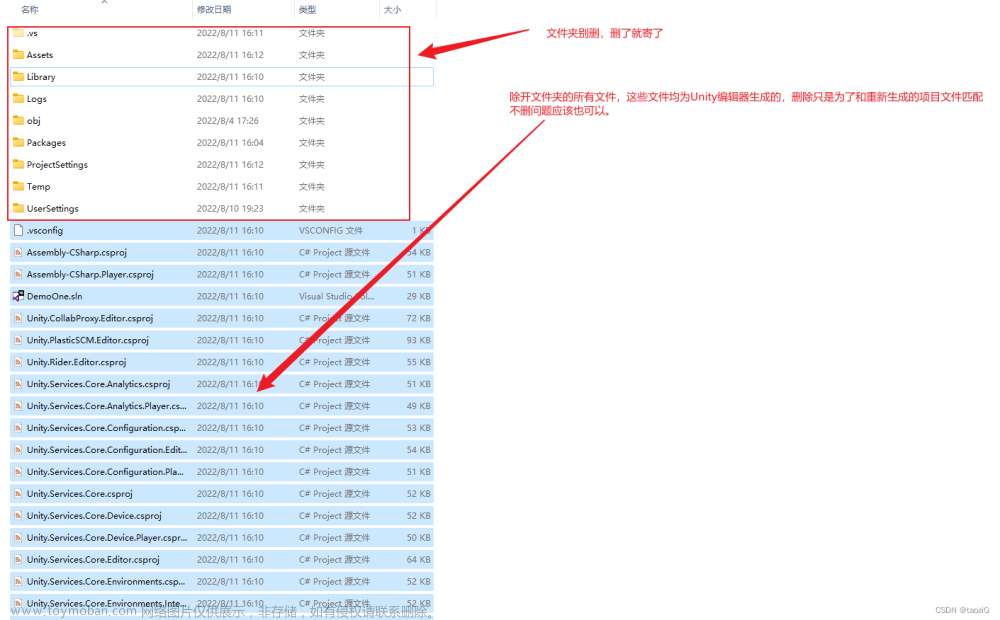这个问题产生的主要原因是将Help Viewer的注册表的位置没有与实际放置位置对应导致的,因为只要修改一下注册表的位置值就可以解决。
有效的解决办法如下:
修改注册表的值,VS2022帮助文档的相关注册表信息.
1. 查看Help Viewer真实安装位置
利用文件搜索软件【everything】搜索 VisualStudio15,确认其具体安装位置。
2. 打开注册表
按“Windows+R”键,输入“regedit”,回车确认,就可以快速启动。
3. 查找Help Viewer设置的注册表安装位置
HKEY_LOCAL_MACHINE\SOFTWARE\WOW6432Node\Microsoft\Help\v2.3\Catalogs\VisualStudio15文章来源:https://www.toymoban.com/news/detail-465031.html

将LocationPath值修改为具体的安装位置。
“LocationPath”=“D:\ProgramData\Microsoft\HelpLibrary2\Catalogs\VisualStudio11\”文章来源地址https://www.toymoban.com/news/detail-465031.html
4. 重新打开帮助查看器,搞定!
到了这里,关于【工具问题】打开VS2022 帮助文档失败,显示“HELP 查看器所需的内容文件缺失或已损坏“处理办法的文章就介绍完了。如果您还想了解更多内容,请在右上角搜索TOY模板网以前的文章或继续浏览下面的相关文章,希望大家以后多多支持TOY模板网!